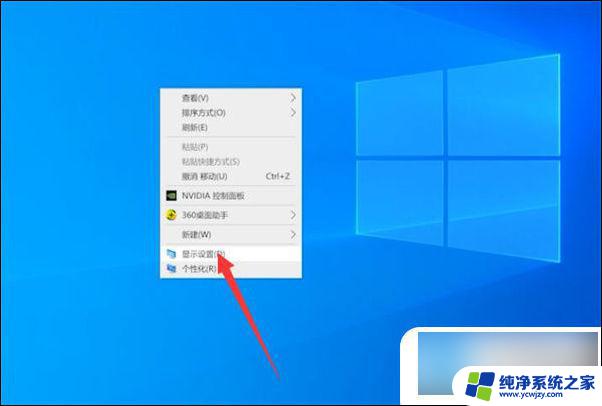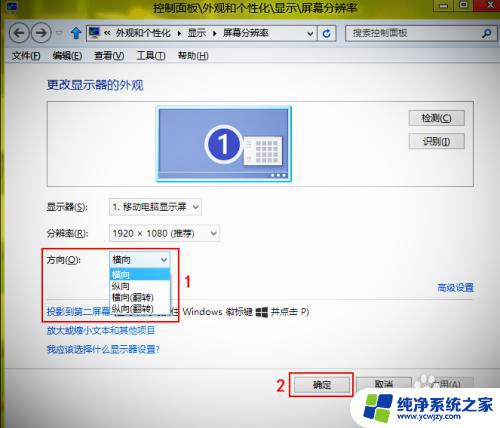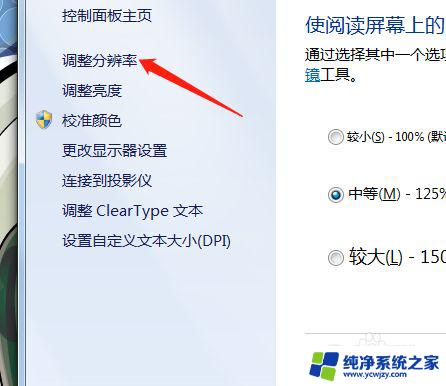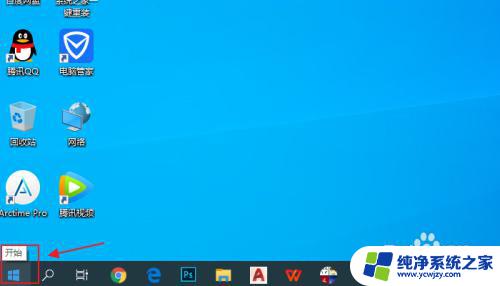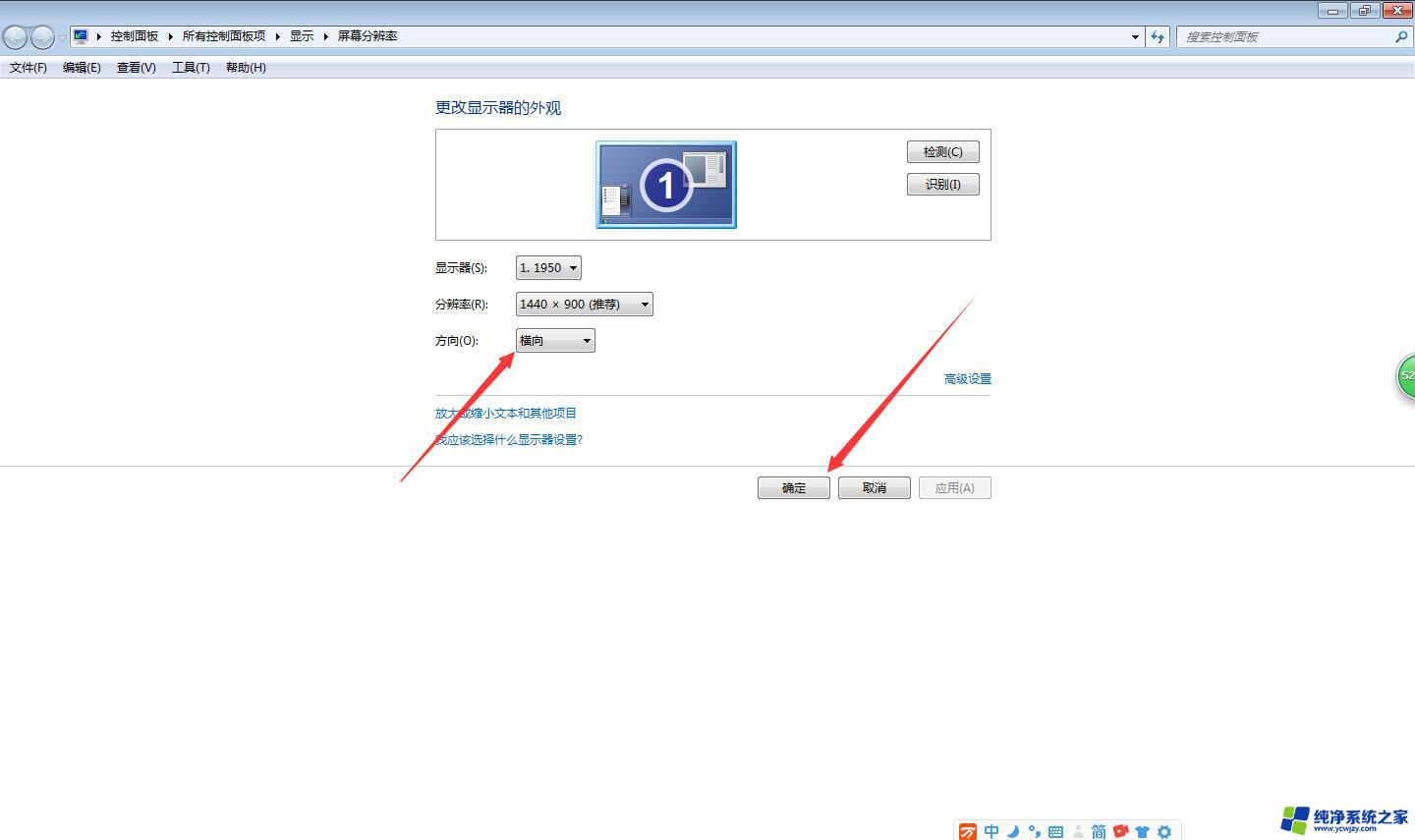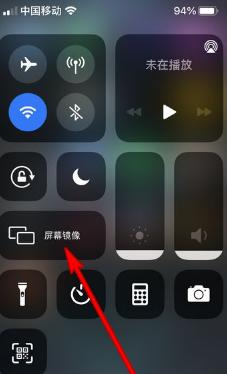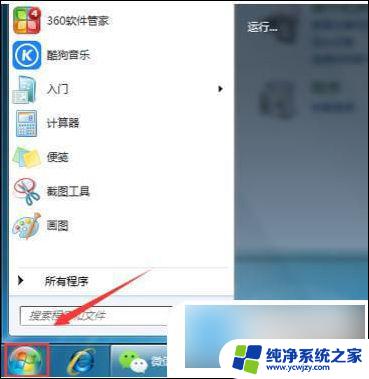电脑出现横屏怎么样才能调过来 电脑屏幕横过来了怎么办
更新时间:2023-11-21 18:06:43作者:jiang
电脑出现横屏怎么样才能调过来,当使用电脑时,有时我们可能会遇到屏幕横过来的情况,这不仅给我们的使用带来了困扰,还可能影响我们的工作效率,当电脑屏幕出现横屏时,该如何解决呢?幸运的是调整电脑屏幕方向并不复杂,只需要简单的操作就能解决这个问题。接下来我们将介绍一些常见的方法,帮助您快速将电脑屏幕调回正常方向。
步骤如下:
1.点击电脑桌面左下角的“Win键”,然后在“开始”菜单中找到并打开“设置”应用。
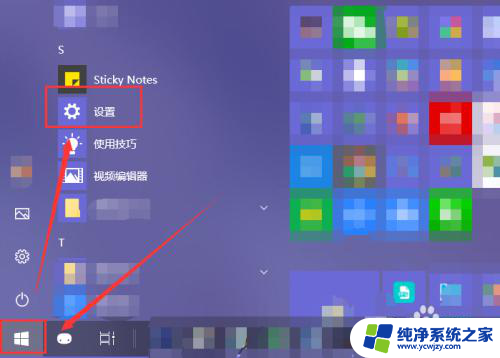
2.在打开的“Windows 设置”窗口中选中“系统”选项。
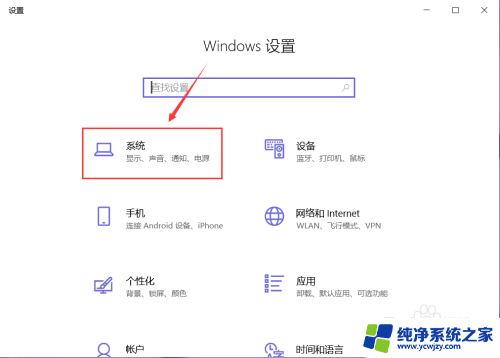
3.选中左侧“显示”,然后在右侧页面中就能找到“方向”选项。选框中是被失误设置的屏幕方向。
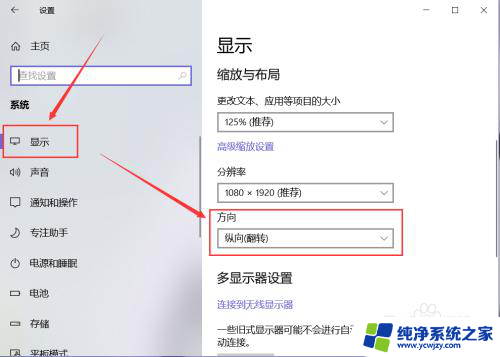
4.点击选框展开列表,然后选中列表中的“横向”,就能够将电脑屏幕恢复正常,变为横向。
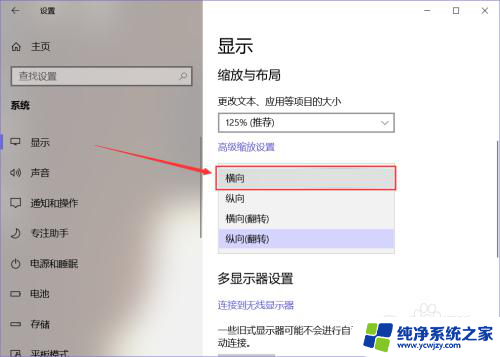
5.在系统弹出的对话框中,点击如图位置的按钮“保留更改”。即可应用将屏幕切换为“横向”的设置。
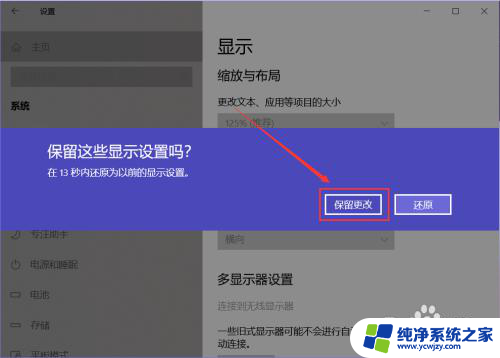
6.通过鼠标左键单击桌面,选中快捷菜单中的“显示设置”选项。也可以打开“显示”设置页面。
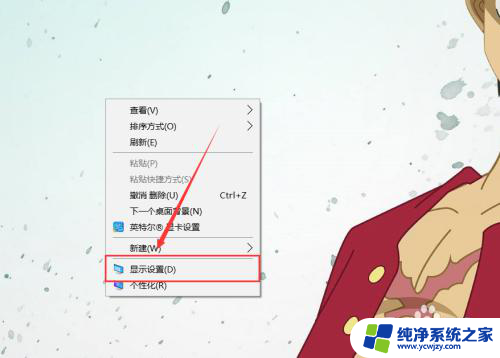
以上是如何解决电脑横屏显示的全部内容,如果您不清楚,可以按照小编的方法进行操作,希望对大家有所帮助。